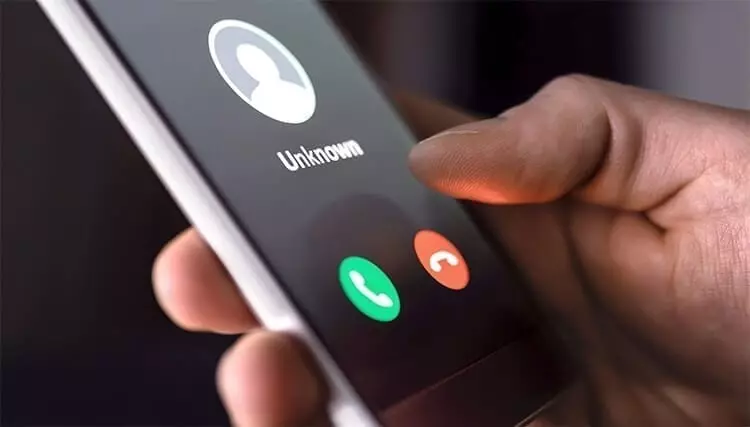
حل مشكلة عدم ظهور شاشة المكالمات الواردة في هاتف الأندرويد
عدم ظهور شاشة المكالمات الواردة ، نتفق جميعًا على حقيقة أنه بغض النظر عن مدى ذكاء هواتفنا، لكن لا تزال وظيفتها الأساسية هي إرسال واستقبال المكالمات. تخيل يومًا رائعًا إذا فشل هاتفك في إنجاز هذه المهمة الأساسية، فماذا ستفعل؟ هل ستضعها في سلة المهملات أم تريد حل هذه المشكلة وعودة كل شيء على طبيعته؟. ولكن إذا كنت ترغب فعلًا في حل هذه المشكلة سنتعرف معًا من خلال هذا الموضوع على أهم الطرق وأكثرها جدوى في حل مشكلة عدم ظهور شاشة المكالمات الواردة في هاتف الأندرويد.
ما سبب حدوث مشكلة استقبال المكالمات ولكن بدون شاشة للرد على تلك المكالمات؟
عادة، عندما يتصل بنا شخص ما ، يهتز الهاتف أو يرن (حسب الإعداد) وتستيقظ الشاشة وتعرض اسم المتصل أو الرقم. لكن بعض المستخدمين لا يرون هذه التفاصيل. هذا يعني أن هاتفهم يرن أو يهتز ولكن إشعار المكالمة الواردة لا يظهر على الشاشة. إذن، ماذا يجب أن نفعل في مثل هذه الحالة؟ إذا كانوا يرغبون في إصلاح هذه المشكلة والرد على المكالمة، فعليهم فتح لوحة الإشعارات عن طريق تمرير إصبعهم من أعلى إلى أسفل الشاشة.
لذلك، إذا كنت تواجه نفس المشكلة أيضًا، فلا داعي للقلق، حيث سنخبرك في هذه المقالة ببعض التعديلات التي ستحل المشكلة. وبمجرد حل المشكلة، ستبدأ مكالمتك الواردة في الظهور على شاشة هاتفك كما كان من قبل.
اقرأ أيضًا: كيفية الرد على المكالمات الواردة من خلال الأوامر الصوتية فقط وبدون لمس الهاتف
حل مشكلة عدم ظهور شاشة المكالمات الواردة في هاتف الأندرويد
هذه هي الحلول الأبرز والتي ستساهم في حل هذه المشكلة بدون أدنى شك لديك في الهاتف. كما ستظهر لك شاشة المكالمات الواردة كما كان في السابق بدون أي مشاكل. فقط طبق هذه الحلول إذا كنت تواجه هذه المشكلة.
إعادة تشغيل الهاتف
على الرغم من أنه يبدو تعديلًا بسيطًا إلى حد ما، إلا أنه في كثير من الأحيان يفعل العجائب. لذا قبل تجربة أي حل آخر، ما عليك سوى إعادة تشغيل هاتف Android. للقيام بذلك، اضغط مع الاستمرار على زر الطاقة بهاتفك حتى تظهر قائمة تطلب إعادة التشغيل فاضغط على خيار إعادة التشغيل. بمجرد إعادة تشغيل الهاتف، تحقق مما إذا كانت إشعارات المكالمات الواردة تظهر الآن على شاشة هاتفك أم لا. وإذا لا انتقل إلى الحل التالي.
تمكين اشعارات المكالمات الواردة
بشكل افتراضي ، يتم تمكين إشعارات المكالمات الواردة ، ولكن في بعض الأحيان قد يؤدي التحديث للهاتف أو تثبيت تطبيق من جهة خارجية أو برنامج ضار إلى تعديل هذا الإعداد. ومع ذلك، يمكنك اتباع الخطوات أدناه لتغيير إعدادات المكالمات الواردة إلى الإعدادات الافتراضية:
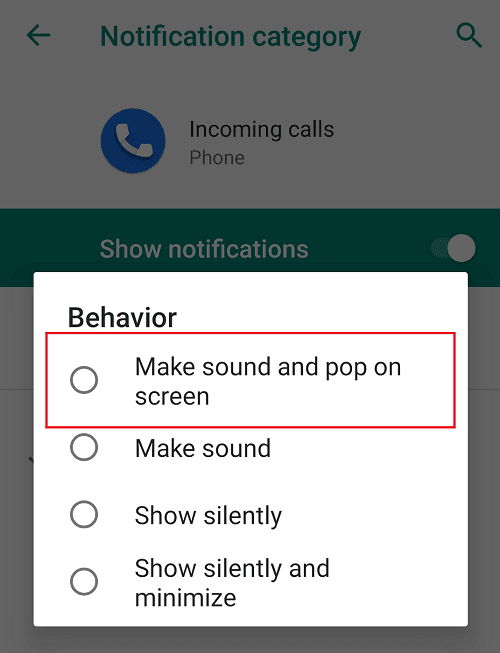
- افتح الإعدادات على هاتف الأندرويد الخاص بك وانقر على خيار التطبيقات والإشعارات.
- من قائمة التطبيقات، انقر فوق تطبيقات الهاتف الافتراضية. بدلاً من ذلك، يمكنك أيضًا النقر مع الاستمرار فوق تطبيق الهاتف الموجود على الشاشة الرئيسية لهاتفك. حدد معلومات التطبيق، سيؤدي ذلك إلى فتح تطبيق الاتصال.
- الآن في نافذة معلومات التطبيق لتطبيق الهاتف والاتصال، انقر فوق خيار الإشعارات.
- في شاشة إعدادات الإشعارات التي تفتح، تأكد من تشغيل خيار إظهار الإشعارات. تأكد أيضًا من تحديد إعداد المكالمات الواردة أيضًا.
- انقر الآن على المكالمات الواردة وفي الشاشة الجديدة، انقر فوق السلوك. إذا وجدت السلوك مضبوطًا على أنه يظهر بصمت، فهذا هو السبب الرئيسي لعدم ظهور المكالمات الواردة على الشاشة.
- غيّر هذا السلوك إلى “إصدار صوت وانبثاق على الشاشة”.
- إذا وجدت أن الإعداد قد تم ضبطه بالفعل على “جعل الصوت وانبثاقه على الشاشة” ، فقم أولاً بتغيير هذا الخيار إلى خيار آخر ثم حدد مرة أخرى الخيار “إنشاء صوت وانبثاق على الشاشة”.
- حاول الآن الاتصال على هاتفك لمعرفة ما إذا كنت قادرًا الآن على تلقي إشعارات المكالمات الواردة على شاشتك.
امسح ذاكرة التخزين المؤقت والبيانات على تطبيق الاتصال للهاتف
إذا لم ينجح الحل أعلاه بالنسبة لك، فيمكنك محاولة حذف ذاكرة التخزين المؤقت لهاتف الأندرويد ككل. يجب أن تبقى على علم تام ان حذف ذاكرة التخزين المؤقت أو ذاكرة الكاش سيتسبب في حذف بعض البيانات الشخصية الخاصة بك. ولكن طيب إذا كنت قلق بشأن هذه البيانات الشخصية للهاتف، فيمكنك حذف ذاكرة التخزين المؤقت الخاصة بتطبيق الاتصال فقط. هنا أيضًا ستلاحظ أنه قد تم حذف سجل المكالمات في هاتفك وأي تفاصيل خاصة بالمكالمات الواردة والصادرة. يمكنك اتباع الخطوات التالية الخاصة بحذف ذاكرة الكاش لتطبيق الاتصال في هاتف الأندرويد:
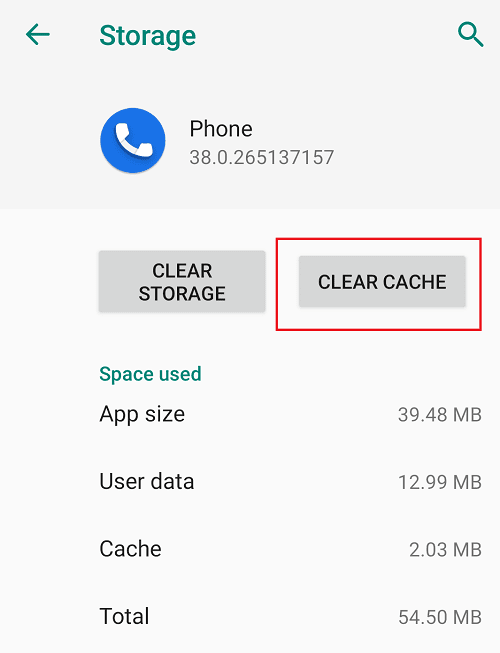
- قم بتطبيق الخطوات السابقة الخاصة بالحل السابق حتى تصل إلى شاشة إعدادات التطبيق في اعدادات الهاتف.
- الآن في نافذة معلومات التطبيق لتطبيق الهاتف، انقر فوق خيار التخزين Storage.
- في الشاشة التالية، انقر فوق Clear Cache أو مسح ذاكرة التخزين المؤقت وأعد تشغيل هاتف للتحقق مما إذا كان قد تم حل المشكلة أم لا.
- في حالة استمرار المشكلة، انقر فوق مسح التخزين أو مسح البيانات لمسح بيانات تطبيق الهاتف والاتصال.
منح الأذونات لتطبيق الهاتف والاتصال
إذا لم يكن لدى تطبيق الهاتف أذونات كافية، فلن يتم عرض إشعارات المكالمات الواردة على الشاشة. هذا لأن تطبيق الهاتف يتطلب دائمًا الإذن المناسب لعرض أي نوع من المحتوى على التطبيقات الأخرى. لذلك، بمجرد تقديم الإذن المطلوب لتطبيق الهاتف، يمكن حل المشكلة. لمنح الإذن اللازم لتطبيق الهاتف، اتبع الخطوات التالية:
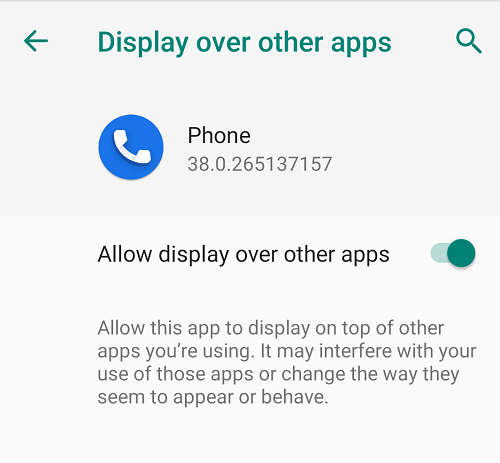
- افتح الإعدادات على هاتف الأندرويد الخاص بك وانقر على خيار التطبيقات والإشعارات.
- قم بالتمرير قليلاً وانقر على خيار متقدم ثم حدد خيار الأذونات الخاصة.
- الآن في قائمة الأذونات الخاصة بالتطبيقات، انقر فوق العرض فوق التطبيقات الأخرى.
- قم بالتمرير لأسفل وتحقق مما إذا تم تعيين الأذونات على السماح لتطبيق الهاتف والاتصال.
- بمجرد الانتهاء من ذلك، تحقق مما إذا كانت إشعارات المكالمات الواردة تظهر على الشاشة أم لا.
تحقق من تعطيل وضع عدم الإزعاج
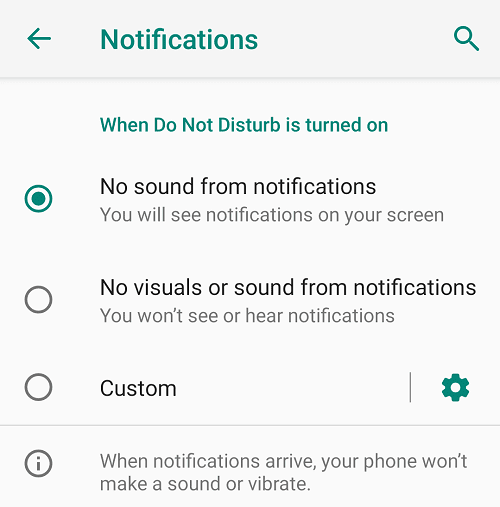
يعتبر العديد من المستخدمين في بعض الأحيان أن وضع عدم الإزعاج (DND) هو نفس الوضع الصامت. وتنشيطه عندما يرغبون في إسكات المكالمات. ومع ذلك، كلاهما مختلفان لأن وضع عدم الإزعاج (DND) بمجرد تنشيطه يحظر كل أنواع المقاطعات التي تظهر كالإشعارات المرئية. لذلك، إذا قمت بتنشيط وضع DND، فستتلقى الإشعارات في لوحة الإشعارات، ولكن سيتم حظر جميع الإشعارات المنبثقة بما في ذلك إشعار المكالمة الواردة. ولهذا يتوجب عليك تعطيل وضع عدم الإزعاج في هاتفك الأندرويد مباشرة لتلقي شاشة الاتصال عند وصول مكالمات إليك.



